使用形状编辑工具,以通过定义排水的高点和低点来操纵水平(非倾斜)楼板、屋顶或地形实体的表面。
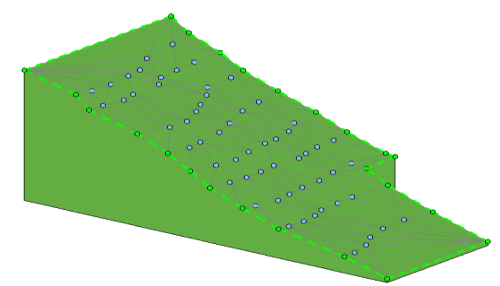
什么是形状编辑?
形状编辑工具可用于通过定义排水的高点和低点来处理水平(非倾斜)楼板或屋顶的表面。形状编辑工具还用于创建表示模型中场地特征的地形实体图元。可以在上下文功能区中设置形状编辑期间高程的测量方式。 在编辑
在编辑  过程中,高程会显示在光标附近,从而更易于准确编辑。
过程中,高程会显示在光标附近,从而更易于准确编辑。
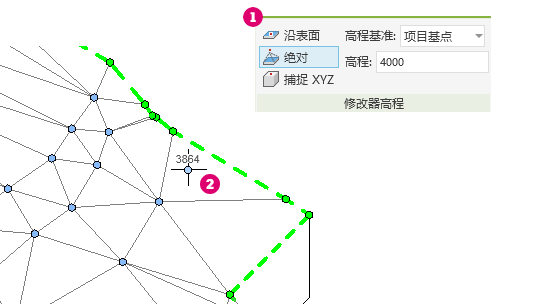
为什么要使用它?
使用形状编辑工具,可以倾斜厚度固定的图元或具有可变厚度层的图元的顶面,以对以下项进行建模:
- 由倾斜的非平面框架支撑的厚度固定的楼板或屋顶。
- 用于倾斜水平平面表面的厚度可变材质(例如,锥形隔热层)。
- 表面下方的厚度可变材质(上方的所有材质将遵循可变材质的形状),如此地形实体中所示。

为了启用形状编辑工具,必须满足以下条件:
- 图元必须是平的,并且位于水平平面上。
- 屋顶不能附着到另一屋顶,并且屋顶不能是幕墙屋顶。只要上述条件有一个不满足,则不能使用板形状编辑按钮。如果以后因图元编辑而违反这些条件,则板形状编辑会导致回调出现错误,从而允许用户重置板形状编辑。
如何使用形状编辑工具?
形状编辑工具允许将平板图元、屋顶、楼板或地形实体转换为具有复杂倾斜表面的图元。表面可以在不同方向上以不同倾斜角度倾斜。
一个用于编辑形状的楼板的应用可以是大型建筑上的屋顶。使用形状编辑将内部排水添加到屋顶(使用倾斜的隔热层所构建)。形状编辑工具显示在上下文选项卡上。使用“拾取支座”拆分支撑梁处的屋顶图元。这也会调整屋顶的位置(如果支座和屋顶未对齐)。可以单击以添加分割线来进一步分割屋顶。
如果设计意图是使板的一部分平坦,而其他部分可变,则调整屋顶结构类型。在此示例中,隔热层设置为“可变”。现在,板的底部保持平坦,而隔热层及其上方的所有层都是倾斜的。
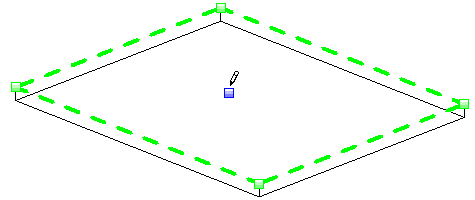
在形状编辑期间添加点时,使用“高程基准”设置来定义点的相对高程。可以选择从当前标高、项目基点、测量点和内部原点测量高程。可以确定是在距选定基准的绝对高程处添加点,还是从现有表面偏移指定距离。